Cet article vise à guider les clients Google Cloud lors de la configuration de leurs différentes ressources Google Cloud, afin d'éviter les problèmes courants et de mettre en place de bonnes pratiques de contrôle des accès et de gestion des coûts. Ce guide passe en revue les décisions relatives à la conception et les options de configuration qui vous aideront à gérer avec succès vos ressources cloud.
Objectifs de ce guide
- Fournir une présentation conceptuelle des différentes ressources impliquées dans la facturation
- Vous expliquer comment configurer efficacement et gérer simplement vos ressources Cloud Billing pour aligner vos priorités stratégiques sur l'utilisation du cloud et garder un compte en bon état de fonctionnement
- Vous aider à éviter les problèmes de facturation les plus courants rencontrés par les clients Google Cloud
- Vous apprendre les bonnes pratiques lors de la configuration des autorisations d'accès aux ressources pour assurer la redondance et la sécurité
- Fournir des instructions détaillées pour vous aider à configurer vos outils de gouvernance financière pour plus de clarté, de responsabilité et de contrôle
Aperçu
Ce guide comporte deux sections principales. La première section vous donne une présentation conceptuelle des différents rôles et ressources impliqués dans la gestion de la facturation Google Cloud. La deuxième section décrit les étapes nécessaires à la configuration de vos ressources Google Cloud optimisées pour vos besoins de facturation.
Section 1 : Concepts
- Présentation des ressources et hiérarchie : représentation visuelle globale des différentes ressources Google Cloud ayant un impact sur votre facturation et des relations qui les lient.
- Vue d'ensemble des rôles : récapitulatif des rôles d'accès organisés par ressource et directement liés à la configuration de votre facturation.
Section 2 : Guide de configuration
- Guide de configuration par étapes couvrant les sujets d'intégration Google Cloud pertinents pour la configuration de votre facturation, incluant des conseils pour personnaliser la configuration suivant les besoins de votre entreprise.
Concepts de la facturation Cloud
Avant de parcourir le guide de configuration, familiarisez-vous avec les concepts suivants. Bien assimiler ces concepts clés vous aidera à prendre les bonnes décisions en matière de configuration de votre environnement cloud. Si vous avez besoin d'informations supplémentaires, consultez la présentation des concepts de la facturation Cloud.
Présentation des ressources
Qu'est-ce qu'une ressource ?
Dans le contexte de Google Cloud, "ressource" peut faire référence aux ressources au niveau du service utilisées pour traiter vos charges de travail (VM, bases de données, etc.), ainsi qu'aux ressources au niveau du compte qui reposent sur ces services, comme les projets, les dossiers et l'organisation.
Qu'est-ce que la gestion des ressources ?
La gestion des ressources concerne la manière dont vous devez configurer les différentes ressources Google Cloud de votre entreprise/équipe et y accorder l'accès, et notamment la configuration et l'organisation des ressources au niveau du compte se trouvant au-dessus des ressources au niveau du service. Les ressources au niveau du compte sont les ressources impliquées dans la configuration et l'administration de votre compte Google Cloud. Cet article fournit des conseils pour la configuration de vos ressources au niveau du compte et sur les rôles nécessaires pour les gérer afin de maintenir un compte en bon état de fonctionnement.
Hiérarchie des ressources
Les ressources Google Cloud sont organisées de façon hiérarchique. Cette hiérarchie vous permet de mapper la structure opérationnelle de votre organisation à Google Cloud, ainsi que de gérer le contrôle des accès et les autorisations pour des groupes de ressources associées. Le schéma suivant montre un exemple de hiérarchie des ressources illustrant les ressources principales au niveau du compte impliquées dans l'administration de votre compte Google Cloud.
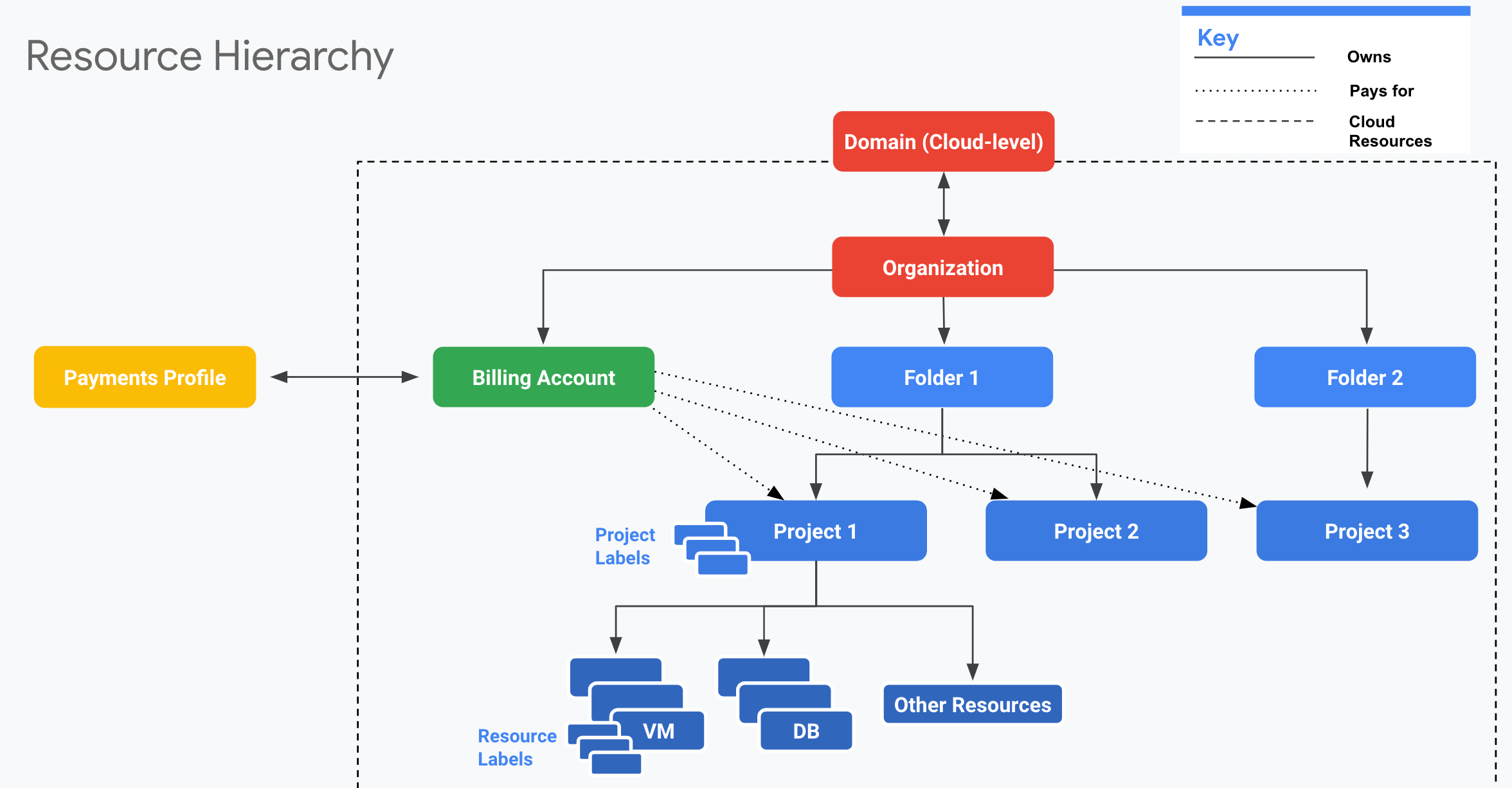
Le domaine est le mécanisme qui permet de gérer les utilisateurs de votre organisation. Il est directement lié à la ressource d'organisation.
La ressource organisation représente une organisation entière (par exemple, une entreprise) et constitue le nœud racine de la hiérarchie. La ressource "Organisation" offre une visibilité et un contrôle centralisés sur toutes les ressources Google Cloud en aval de la hiérarchie.
En dessous de cette ressource se trouvent les dossiers. Vous pouvez utiliser des dossiers pour isoler les exigences de différents services et différentes équipes de l'organisation parente. Vous pouvez également utiliser des dossiers pour séparer les ressources de production des ressources de développement.
Au bas de la hiérarchie se trouvent les projets. Les projets contiennent les ressources au niveau du service telles que les ressources informatiques, de stockage et de réseau, qui traitent vos charges de travail et constituent vos applications.
Les ressources peuvent être classées à l'aide de libellés. Vous pouvez libeller les ressources au niveau du service (par exemple, les VM et les bases de données), ainsi que les ressources au niveau du compte (par exemple, les projets).
Les comptes Cloud Billing sont liés aux projets et sont utilisés pour le paiement de ceux-ci.
Les comptes de facturation Cloud sont connectés à un profil de paiement Google. Le profil de paiement est une ressource au niveau de Google. Vous payez les services Google (tels qu'AdWords et Google Cloud) à l'aide des modes de paiement associés à ce profil.
Vous pouvez appliquer des autorisations plus précises à différents niveaux de la hiérarchie des ressources pour vous assurer que chaque personne possède les droits et accès nécessaires et suffisants au sein de votre organisation.
La structure que vous définissez est flexible et vous permet de vous adapter aux exigences en constante évolution. Si vous venez de découvrir Google Cloud, adoptez la structure la plus simple qui réponde à vos exigences initiales. Consultez la présentation de Resource Manager pour en savoir plus.
Présentation des rôles
Que sont les rôles ?
Les rôles accordent un ou plusieurs privilèges à un utilisateur pour lui permettre d'exécuter une fonction métier courante.
Comment les rôles fonctionnent-ils dans Google Cloud ?
Google Cloud propose IAM (Identity and Access Management) pour gérer le contrôle des accès à vos ressources Google Cloud. Grâce à l'IAM, vous pouvez contrôler qui (utilisateurs) a accès (rôles) à quelles ressources en définissant des stratégies IAM. Les stratégies IAM vous permettent d'attribuer des rôles spécifiques à un utilisateur pour lui donner certaines autorisations. Une ou plusieurs autorisations sont intégrées aux rôles et permettent de contrôler l'accès des utilisateurs aux ressources.
Vous pouvez définir une stratégie IAM (rôles) au niveau de l'organisation, au niveau du dossier, au niveau du projet ou (dans certains cas) sur la ressource au niveau du service. Les ressources héritent des stratégies du nœud parent. Si vous définissez une stratégie au niveau d'une organisation, elle s'applique à tous ses dossiers et projets enfants. Si vous définissez une stratégie au niveau d'un projet, elle s'applique à toutes ses ressources enfants.
Le diagramme ci-dessous illustre la hiérarchie des ressources Google Cloud dans son intégralité. Il présente les rôles à accès élevé importants de chaque niveau :
| Domaine | ||||||||||||||||||||||||||||||||||||||||||
|---|---|---|---|---|---|---|---|---|---|---|---|---|---|---|---|---|---|---|---|---|---|---|---|---|---|---|---|---|---|---|---|---|---|---|---|---|---|---|---|---|---|---|
|
||||||||||||||||||||||||||||||||||||||||||
| Profil de paiement Google | ||||||
|---|---|---|---|---|---|---|
|
||||||
Guide de configuration
Chaque section du guide de configuration fournit des informations sur les points de décision, propose des recommandations de bonnes pratiques, décrit les rôles importants et fournit une checklist de configuration. Des informations sur les problèmes potentiels sont également disponibles, dans le but de vous permettre de configurer vos ressources Google Cloud de manière optimale pour vos besoins de facturation. Ces instructions vous permettent de vous assurer que votre configuration est protégée au mieux contre les problèmes d'accès et de facturation les plus fréquemment rencontrés par les clients Google Cloud.
Avant de commencer
Avant de parcourir le guide de configuration, familiarisez-vous avec les concepts de la facturation Cloud. Bien assimiler ces concepts clés vous aidera à prendre les bonnes décisions en matière de configuration de votre environnement cloud.
Pour en savoir plus, regardez cette vidéo :
Bonnes pratiques : Guide d'organisation des ressources de facturation et de gestion des accès Google Cloud (Cloud Next 2019)
Vous pouvez organiser vos ressources et configurer les contrôles d'accès de différentes manières lorsque vous utilisez Google Cloud. Pour vous assurer que votre équipe est en mesure d'accéder en permanence à ces ressources et de les gérer efficacement, vous devez suivre quelques bonnes pratiques essentielles. Au cours de cette session, nous examinerons chacune des ressources Google Cloud disponibles et vous proposerons une checklist de bonnes pratiques pour vous éviter de faire face à certains des problèmes de configuration de compte les plus courants et les plus problématiques auxquels les clients sont confrontés.
Le guide de configuration contient les sections suivantes :
- Domaine et organisation
- Comptes Cloud Billing
- Comptes et profils de paiement Google
- Projets, dossiers et libellés
Domaine et organisation
Le domaine et l'organisation se situent au sommet de la hiérarchie des ressources. Le domaine et l'organisation Google Cloud vous permettent de gérer de manière centralisée tous vos utilisateurs et ressources Google Cloud.
Le domaine vous permet de gérer les utilisateurs de votre organisation.
L'organisation vous permet de gérer vos ressources Google Cloud et les utilisateurs disposant du type d'accès à ces ressources.
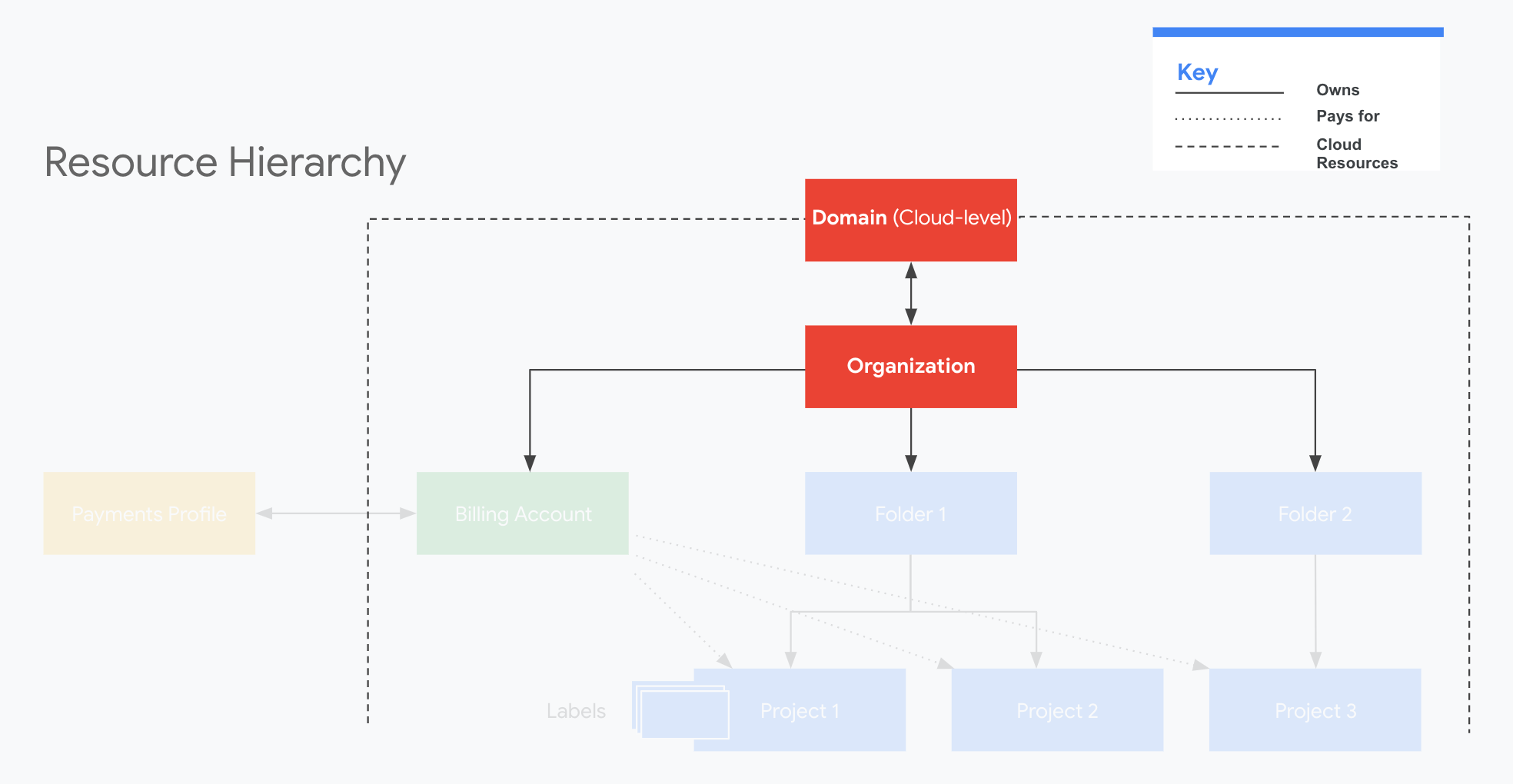
Domaine et identité
Le domaine de votre entreprise est l'identité principale de votre organisation et définit l'identité de celle-ci auprès des services Google, y compris Google Cloud Platform. Le domaine est lié à un compte Google Workspace ou Cloud Identity.
L'identité sert à l'authentification de vos utilisateurs et à la gestion de leurs accès aux ressources Google Cloud. Lorsque vous débutez avec Google Cloud, vous devez impérativement choisir une méthode de gestion de l'authentification de l'utilisateur et de son identité. Nous proposons des méthodes flexibles pour gérer l'accès grâce à Google Workspace et à Cloud Identity.
Décision clé : Cloud Identity et Google Workspace
Pour l'authentification et l'identité des utilisateurs, faut-il utiliser Cloud Identity ou Google Workspace ?
La ressource "Organisation" est étroitement liée à un compte Google Workspace ou Cloud Identity. Vous ne pouvez acquérir une ressource "Organisation" que si vous êtes également un client Google Workspace ou Cloud Identity. Une seule organisation peut être provisionnée pour chaque compte Google Workspace ou Cloud Identity. Une fois qu'une ressource "Organisation" est créée pour un domaine, tous les projets Google Cloud créés par les membres du domaine du compte appartiennent par défaut à la ressource "Organisation".
|
|
||||
| Pour en savoir plus, consultez les pages Obtenir une ressource Organisation et Configurer Cloud Identity. | |||||
Rôles importants
| Super-administrateur du domaine Le super-administrateur peut accorder un rôle d'administrateur de l'organisation (ou tout autre rôle) et récupérer des comptes au niveau du domaine. |
Qui ? Généralement, le super-administrateur gère les accès de haut niveau, comme un administrateur de domaine. |
| En savoir plus sur les rôles d'administrateur Google Workspace et les rôles d'administrateur Cloud Identity. | |
Checklist
| 1. Créer la ressource | |
|---|---|
| ❑ |
Choisissez Cloud Identity ou Google Workspace.
|
| 2. Configurer l'accès | |
| ❑ | Examinez les modèles pour l'ajout ou la synchronisation des utilisateurs et des groupes. |
| ❑ | Vous pouvez ajouter des utilisateurs et des groupes via la console d'administration, via Google Cloud Directory Sync ou via l'API SDK Admin. |
| ❑ | Configurez plusieurs super-administrateurs. Assurez-vous que les autres propriétaires, administrateurs et employés du projet savent qui sont ces super-administrateurs pour qu'ils puissent les contacter en cas de problème d'accès au compte ou s'il est nécessaire de donner une délégation à un autre administrateur d'organisation. |
| 3. Configurer la ressource | |
| ❑ | Vérifiez le nombre de licences fournies. Par défaut, Google fournit un nombre fixe de licences gratuites. Si vous avez besoin de licences supplémentaires, contactez-nous. |
| ❑ | Cloud Identity fournit un ensemble varié de fonctionnalités de sécurité et de gestion des utilisateurs. Pour obtenir la liste de tous les éléments inclus, consultez le tableau de comparaison des fonctionnalités et des éditions. |
Organisations
Une organisation est le nœud racine de la hiérarchie des ressources de Google Cloud. Elle est associée à un seul domaine. Toutes les ressources appartenant à une organisation sont regroupées sous le nœud d'organisation, qui fournit des informations sur chaque ressource et permet d'en contrôler l'accès.
Bonnes pratiques : Configurer une organisation
Les utilisateurs Google Cloud n'ont pas besoin de disposer d'une ressource Organisation. Toutefois, si vous devez gérer plusieurs comptes utilisateur, nous vous recommandons vivement de configurer une organisation. La ressource "Organisation" offre de nombreux avantages, dont l'héritage de stratégie IAM et la possibilité de récupérer l'accès aux ressources.
Pour plus d'informations, consultez la page Créer et gérer des organisations.
Rôles importants
| Rôle : Administrateur de l'organisation L'administrateur de l'organisation peut administrer n'importe quelle ressource et attribuer n'importe quel rôle au sein de l'organisation. |
Qui ? L'administrateur de l'organisation est généralement une personne qui gère le contrôle des accès, comme un administrateur informatique. |
| En savoir plus sur les rôles au sein de l'organisation. | |
Checklist
| 1. Créer la ressource | |
|---|---|
| ❑ | Obtenez une ressource "Organisation". Si vous avez suivi les étapes décrites dans la section Domaine et identité, vous disposez déjà d'une organisation. |
| 2. Configurer l'accès | |
| ❑ | Configurez plusieurs administrateurs d'organisation chargés de définir les stratégies IAM et de déléguer la responsabilité des ressources dans l'ensemble de votre organisation (par exemple, pour la gestion de la facturation et des projets Cloud). |
| ❑ | Attribuez aux utilisateurs les rôles IAM applicables au niveau de l'organisation qui leur correspondent, tout en gardant à l'esprit le principe de sécurité du moindre privilège. |
| 3. Configurer la ressource | |
| ❑ | Migrer vos projets et comptes de facturation vers votre organisation.
Une fois la migration effectuée, si le propriétaire d'un projet ou d'un compte de facturation perd l'accès à son compte ou quitte l'entreprise, la propriété du projet ou du compte de facturation peut être récupérée par l'administrateur de l'organisation. |
Comptes de facturation Cloud
Les comptes de facturation sont utilisés pour le paiement des projets. Un projet et ses ressources au niveau du service sont toujours payés par un seul compte de facturation. Un compte de facturation fonctionne dans une devise unique. Il est lié à un profil de paiement Google.
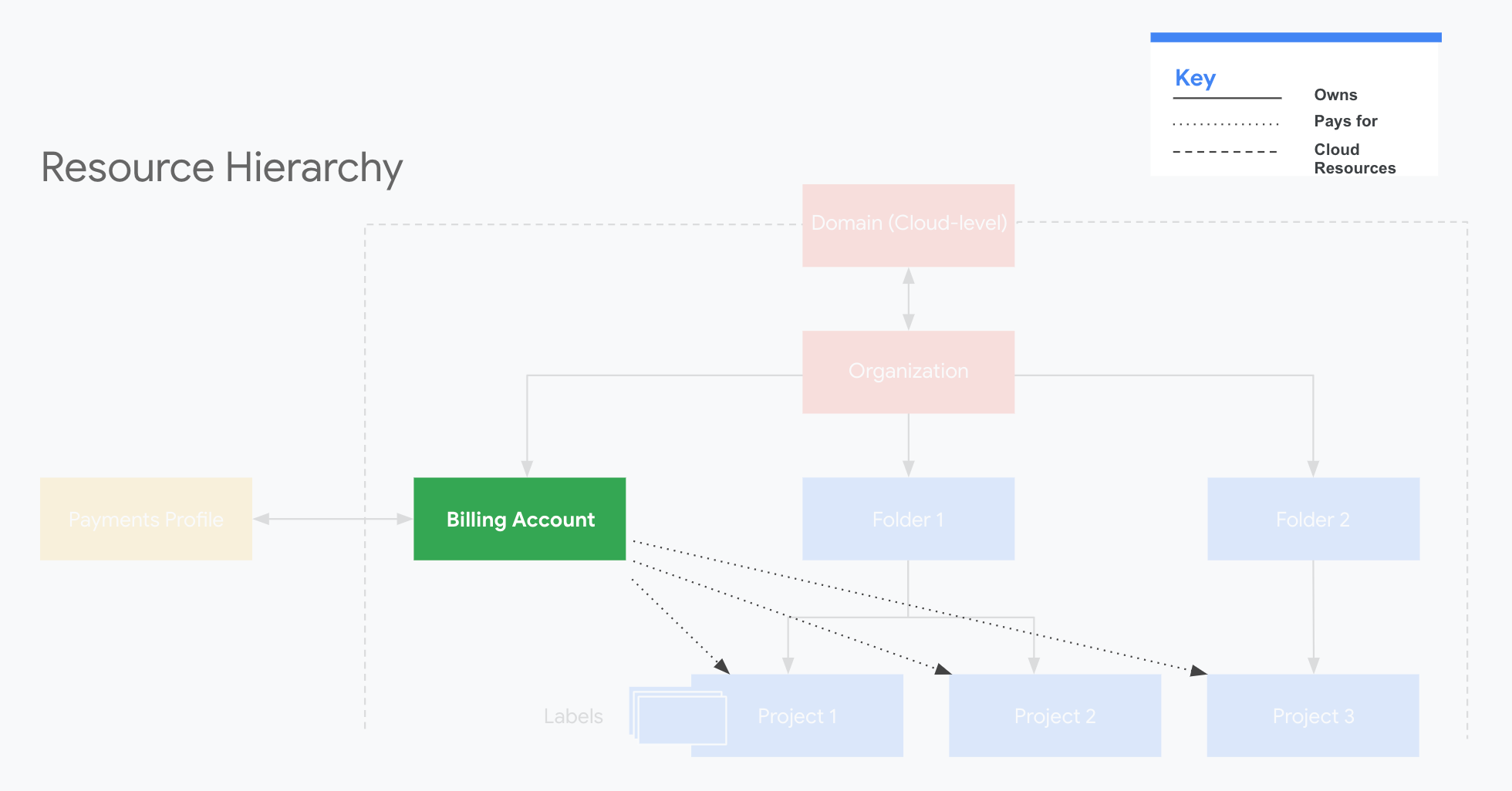
Un compte de facturation peut être associé à un ou plusieurs projets. Les frais d'utilisation du projet sont suivis et imputés au compte de facturation associé. Les projets qui ne sont pas associés à un compte de facturation ne peuvent pas utiliser les services Google Cloud ou Google Maps Platform. Cela est vrai même si vous n'utilisez que des services gratuits.
Décision clé : Faut-il utiliser un seul ou plusieurs comptes de facturation ?
Nous vous recommandons de créer un compte de facturation Cloud central au sein de votre organisation. Pour la plupart des clients, l'ajout d'autres comptes de facturation crée une surcharge de travail inutile, les comptes étant plus difficiles à suivre et à gérer. De plus, la multiplication des comptes de facturation risque d'affecter les remises sur engagement d'utilisation ou de poser problème avec les avoirs promotionnels.
Plusieurs comptes Cloud Billing peuvent néanmoins s'avérer nécessaires dans les cas suivants :
- Vous devez diviser les frais pour des raisons juridiques ou comptables.
- Vous devez effectuer des paiements dans plusieurs devises.
Décision clé : Faut-il payer avec une carte de crédit, de débit ou via une facturation avec paiement sur facture ?
Lorsque vous configurez un compte Cloud Billing pour la première fois à l'aide de Google Cloud Console, vous créez par défaut un compte de facturation en libre-service, associé à une carte de crédit ou de débit comme mode de paiement.
Si vous disposez d'une équipe chargée des finances et de la comptabilité, ou si vous prévoyez des dépenses importantes au moment où vous commencez à utiliser Google Cloud, il vaut peut-être mieux opter pour la facturation avec paiement sur facture. Pour savoir si votre organisation est éligible à la facturation avec paiement sur facture, contactez l'assistance Cloud Billing. Pour faire cette demande, vous devez être l'un des administrateurs du compte de facturation actuel de votre organisation.
Rôles importants
|
Rôle : Administrateur de compte de facturation L'administrateur de compte de facturation peut :
|
Qui ? Ce rôle est généralement celui d'une personne chargée du contrôle financier de votre entreprise, par exemple un responsable commercial en charge du compte de pertes et profits ou un membre de l'équipe technique responsable de la gestion du budget. Important : Ce rôle est requis pour contacter l'équipe d'assistance dédiée à la facturation. |
|
Rôle : Utilisateur de la facturation Les utilisateurs de la facturation peuvent :
|
Qui ? Ce rôle est généralement lié à celui de créateur de projet. Ce rôle est généralement attribué aux créateurs de projets approuvés de votre organisation pour qu'ils puissent lier leurs projets à un compte de facturation. |
| En savoir plus sur les rôles de facturation | |
Checklist
| 1. Créer la ressource | |
|---|---|
| ❑ | Créez ou identifiez le compte de facturation principal que vous souhaitez utiliser. Si vous disposez d'un compte de facturation avec paiement sur facture, cette étape ne vous concerne pas. |
| 2. Configurer l'accès | |
| ❑ | Accordez l'accès pour consultation des rapports de facturation aux utilisateurs du service financier et d'autres départements dont le rôle implique le suivi des dépenses ou l’examen des anomalies de coûts. |
| ❑ | Associez plusieurs administrateurs à chaque compte de facturation. Vous pouvez également accorder des autorisations au niveau de l'organisation. |
| 3. Configurer la ressource | |
| ❑ |
Regroupez plusieurs comptes de facturation au sein de vos comptes de facturation principaux.
|
| ❑ |
Soldez et fermez tout autre compte de facturation que vous n'avez plus l'intention d'utiliser, afin d'éviter des problèmes potentiels à l'avenir.
|
| ❑ | Consultez les bonnes pratiques pour la facturation et l'optimisation des coûts.
|
| ❑ | Configurez l'exportation automatique des données de facturation, afin de les utiliser pour le suivi et l'analyse des coûts. Apprenez à exporter des données de facturation vers BigQuery. |
Concepts clés : Exportation de la facturation, rapports de facturation et factures
Les rapports d'utilisation sont générés à partir de vos projets sur vos comptes de facturation. Vos données d'utilisation vous sont communiquées de différentes manières, qui peuvent être utilisées pour vous aider à mieux comprendre les détails de vos dépenses.
- Votre facture indique les sommes dues.
- Les rapports de facturation vous expliquent la raison et l'origine des coûts.
Recommandation : Pour répondre aux questions sur les coûts, examinez d'abord les rapports de facturation.
L'exportation de la facturation permet d'extraire les estimations de votre utilisation quotidienne dans un ensemble de données ou dans un fichier que vous spécifiez. Vous pouvez l'utiliser pour analyser vos données d'utilisation.
L'exportation de la facturation vers BigQuery comprend un champ invoice.month qui vous permet de faire correspondre les données exportées à vos factures.
- Une utilisation constatée après l'émission de votre facture peut signifier que vos données ne correspondent pas directement à votre facture. En d'autres termes, l'utilisation du produit à la fin d'un mois peut être facturée le mois suivant.
- Notez que les données de facturation exportées n'incluent pas les taxes accumulées, ni les crédits émis sur un compte de facturation.
- Conseil : Utilisez Looker Studio pour visualiser vos dépenses au fil du temps.
Les rapports de facturation utilisent les mêmes données que l'exportation de facturation et affichent un graphique interactif qui trace les coûts d'utilisation de tous les projets liés à un compte de facturation. Utilisez les rapports de facturation pour obtenir un aperçu immédiat de vos coûts d'utilisation, ainsi que pour découvrir et analyser les tendances.
- Vous accédez aux rapports de facturation dans Google Cloud Console.
- Si vous avez plusieurs comptes de facturation, le rapport de facturation affiche les coûts d'utilisation d'un compte à la fois, et non agrégés pour tous les comptes.
- Selon votre niveau d'accès, l'affichage de vos coûts d'utilisation peut être limité aux coûts de certains projets, plutôt que de tous les projets liés à un compte de facturation.
Les factures représentent le montant canonique qui vous est facturé chaque mois et fournissent une répartition exacte de l'utilisation qui vous a été facturée. Examinez chaque mois les lignes de votre facture au format PDF ou CSV, puis consultez le centre de paiement Google pour afficher les notes de crédit et l'historique des paiements.
Comptes et profils de paiement Google
Votre entreprise est représentée par un profil de paiement Google, et vous payez les services Google à l'aide des modes de paiement associés à ce profil. Le profil de paiement est une ressource au niveau de Google gérée sur payments.google.com. Il est lié à un compte de facturation Cloud.
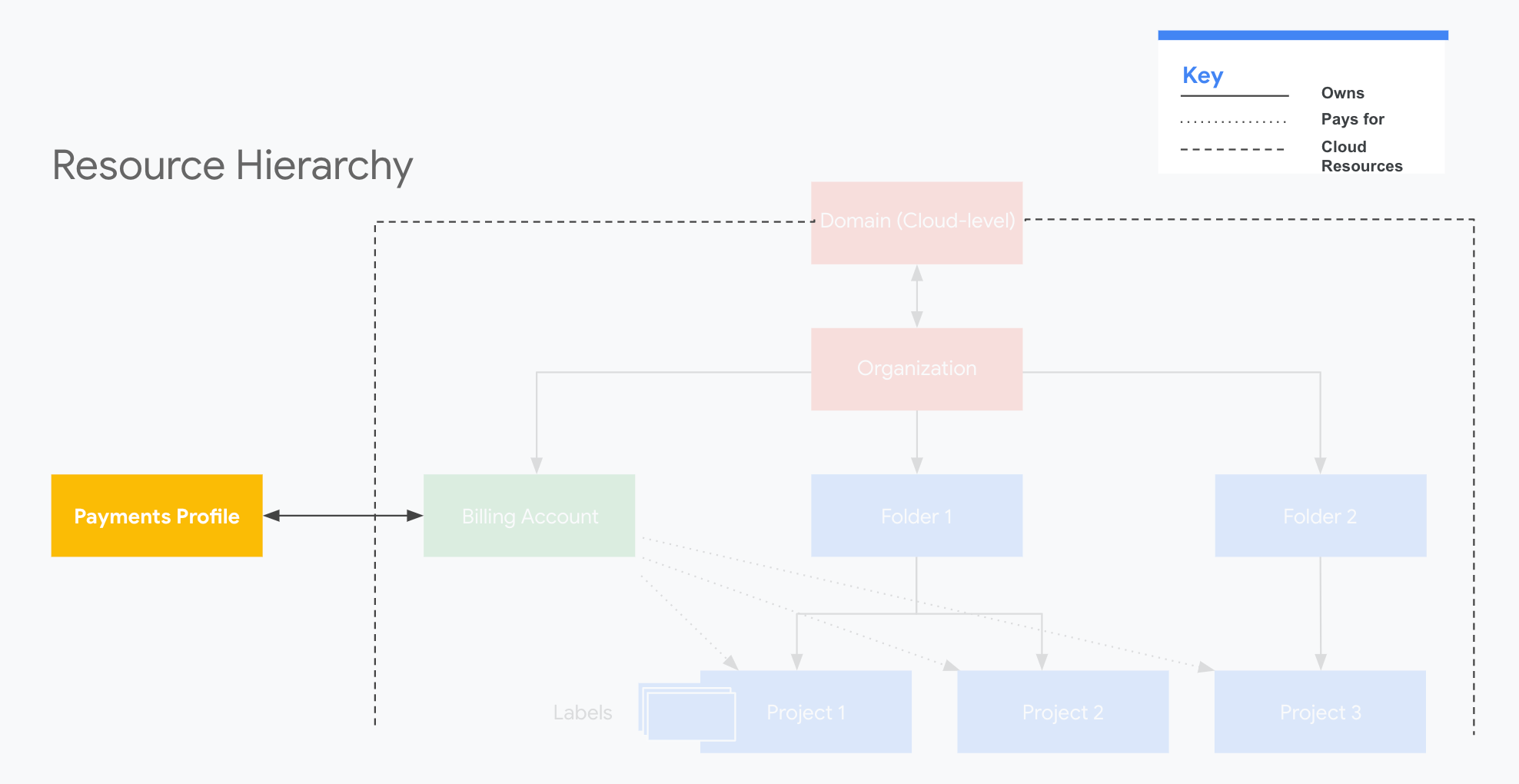
IMPORTANT : Le profil de paiement N'EST PAS une ressource Google Cloud. Il est géré à l'aide de rôles ou d'autorisations distincts et n'est pas régi par votre organisation Google Cloud. Vos rôles IAM ne s'appliquent pas. Pour les profils de paiement Google, vous pouvez ajouter et supprimer des utilisateurs ou modifier les autorisations dans le centre de paiement Google.
Décision clé : Faut-il utiliser un ou plusieurs profils de paiement Google ?
Comme pour les comptes de facturation Cloud, l'utilisation d'un nombre peu élevé de profils de paiement est généralement recommandée à des fins administratives. Pour la plupart des clients, la création de profils de paiement supplémentaires augmente les frais généraux et l'exposition à des problèmes potentiels.
Vous pouvez souhaiter créer plusieurs profils de paiement dans les cas suivants :
- Vous souhaitez séparer les profils personnels et professionnels liés à votre compte Google.
- Vous souhaitez gérer des profils pour plusieurs entreprises ou organisations.
- Vous souhaitez utiliser des profils dans plusieurs pays. (Vous devrez peut-être créer un profil pour chaque pays.)
Tous vos comptes de facturation Cloud doivent être associés au profil de paiement Google approprié.
Rôles importants
|
Administrateur de profil de paiement Google L'administrateur de profil de paiement peut :
|
Qui ? Les administrateurs de profil de paiement Google de votre organisation font généralement partie de vos équipes chargées des finances ou de la comptabilité. |
|
Accès au profil de paiement en lecture seule L'utilisateur du profil de paiement en lecture seule peut :
|
Qui ? Attribuer un accès en lecture aux utilisateurs qui ont seulement besoin de recevoir des notifications par e-mail (pour les factures). |
| En savoir plus sur les autorisations des utilisateurs liées à un profil de paiement Google | |
Checklist
| 1. Créer la ressource | |
|---|---|
| ❑ | Créez un profil de paiement de type Entreprise pour l'utiliser avec Google Cloud. Si un compte de facturation Cloud avec paiement sur facture a été créé pour vous, cette étape ne vous concerne pas. Si vous configurez un compte de facturation Cloud en ligne, vous allez créer (ou sélectionner) un profil de paiement Google dans le cadre du processus de création de compte de facturation. |
| 2. Configurer l'accès | |
| ❑ | Attribuez à plus d'un administrateur de profil de paiement Google la tâche de modifier les informations, telles que les adresses, les modes de paiement, les informations fiscales et d'autres paramètres de compte. |
| ❑ | Pour la facturation avec paiement sur facture, attribuez plusieurs adresses de réception des factures pour l'envoi par courrier électronique et par voie postale, afin de vous assurer de toujours être informé lorsqu'une nouvelle facture est envoyée. |
| ❑ | Pour les notifications électroniques et les relevés mensuels, ajoutez des utilisateurs et définissez leurs préférences de messagerie pour recevoir des documents et des notifications. |
| 3. Configurer la ressource | |
| ❑ | Examinez régulièrement les informations de votre profil de paiement Google pour vous assurer qu'elles sont à jour, en particulier les adresses physiques et e-mail, les utilisateurs de paiement et les modes de paiement. |
| ❑ | Si vous n'utilisez pas la facturation avec paiement sur facture :
|
| ❑ | Si vous utilisez la facturation avec paiement sur facture :
|
Projets, dossiers et libellés
Les projets, les dossiers et les libellés vous aident à créer des regroupements logiques de ressources qui répondent à vos exigences en matière de gestion et d'attribution des coûts.
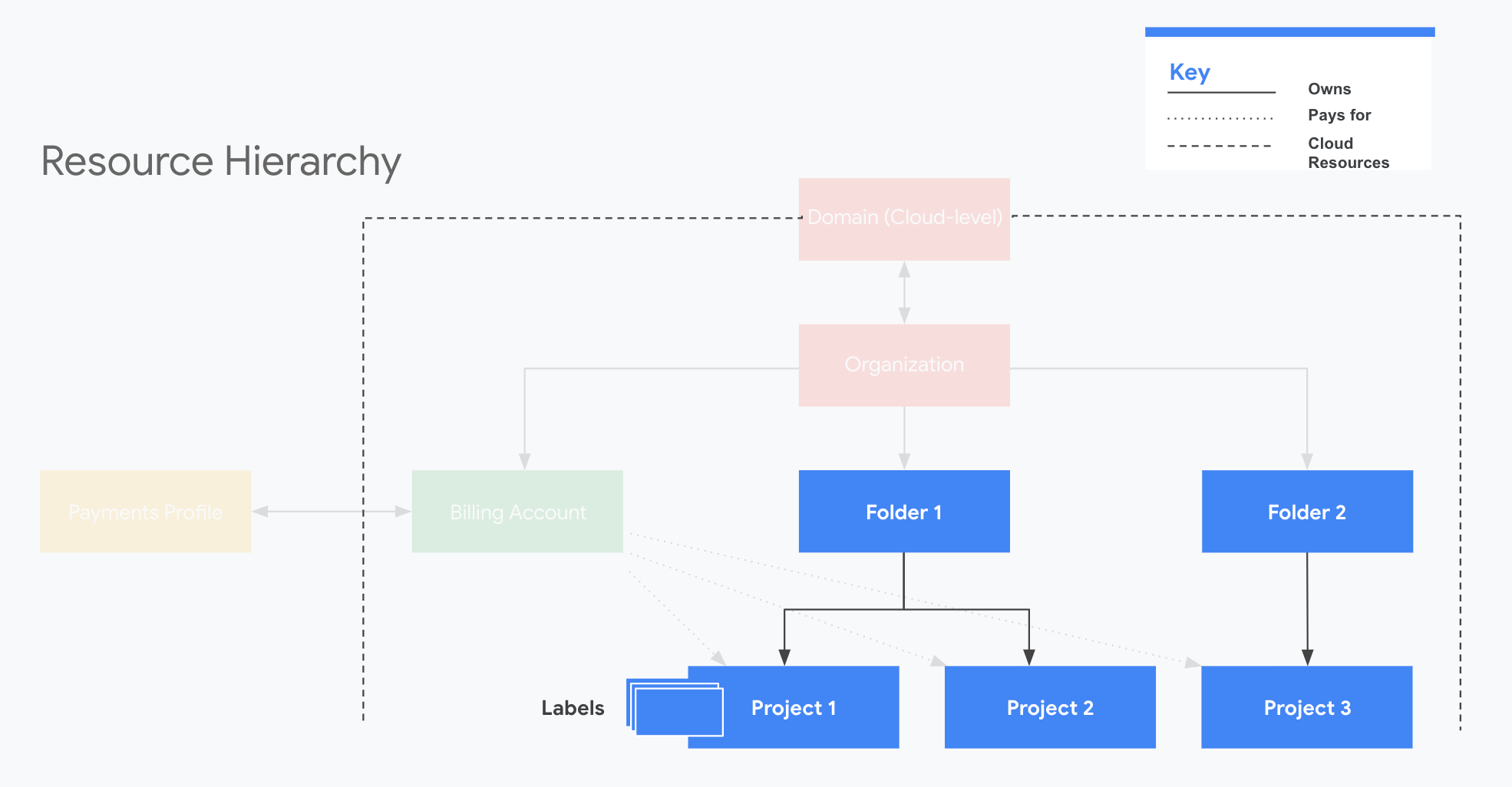
Aperçu
Les projets sont :
- nécessaires pour utiliser des ressources (telles que des machines virtuelles Compute Engine, des sujets Pub/Sub, des buckets Cloud Storage, etc.) ;
- les entités d'organisation de base de Google Cloud, toutes les ressources au niveau du service étant regroupées par projets ;
- utilisés pour servir de base à l'activation des services, des API et des autorisations IAM.
Les dossiers sont :
- un mécanisme de regroupement de projets pouvant contenir à la fois des projets et d'autres dossiers ;
- utilisés pour regrouper les ressources partageant des stratégies IAM communes ;
- mappés sous un nœud d'organisation (vous devez donc disposer d'un nœud d'organisation pour utiliser des dossiers).
Les libellés sont :
- utilisés pour classer vos ressources Google Cloud par catégories (telles que les instances Compute Engine) ;
- des paires valeur/clé que vous attachez aux ressources, vous permettant de filtrer les ressources en fonction de leurs libellés ;
- parfaits pour effectuer un suivi précis des coûts, car ils sont transmis au système de facturation afin que vous puissiez analyser vos frais en fonction des libellés.
Décision clé : Stratégie relative aux dossiers et aux projets
Les projets sont obligatoires. Les dossiers sont facultatifs, mais recommandés.
Pourquoi utiliser des projets ? Les projets sont l'entité d'organisation de base dans Google Cloud. Les projets sont obligatoires pour utiliser des ressources au niveau du service, telles que Compute Engine et Cloud Storage. Les ressources au niveau du service héritent des paramètres et des autorisations du projet. Vous devrez peut-être créer plusieurs projets, en fonction du nombre de produits ou de services que vous exécutez sur Google Cloud. Vous devez définir une stratégie d'attribution de noms pertinente pour vos projets, afin de pouvoir les identifier facilement. Pour en savoir plus sur les projets, consultez la section Créer et gérer des projets.
Pourquoi utiliser des dossiers ? Les dossiers regroupent les projets et appliquent de manière centralisée des stratégies et des autorisations cohérentes. Vous pouvez regrouper vos ressources de manière logique à l'aide de dossiers, en fonction du nombre de personnes et d'équipes qui utiliseront Google Cloud, ainsi que du nombre de produits et services Google Cloud. Par exemple, vous pouvez configurer des dossiers distincts pour les projets de développement, de pré-production et de production d'un service. Vous pouvez également choisir de répartir les projets et les services sur des dossiers reflétant des environnements différents. Vous pouvez utiliser des dossiers pour organiser vos projets selon les départements de votre entreprise. L'un des avantages de l'utilisation des dossiers est la possibilité d'appliquer différentes stratégies IAM à chaque dossier. Pour en savoir plus sur l'utilisation des dossiers, consultez la section Créer et gérer des dossiers.
Pourquoi utiliser des libellés ? Les libellés annotent les ressources au sein des projets et entre les projets. En fonction de vos exigences en matière de suivi des coûts, vous pouvez appliquer des libellés aux ressources pour les identifier selon leur nom, leurs fonctions ou l'équipe à laquelle ils sont associés. Par exemple, vous pouvez appliquer des libellés sur toutes les instances Compute Engine qui sont des serveurs HTTP ou sur tous les composants liés à votre service de base de données. Pour en savoir plus sur l'utilisation des libellés, consultez la section Créer et gérer des libellés.
Rôles importants
|
Rôle : Créateur de projet Le rôle de créateur de projet autorise la création de projet et permet l'intégration des ressources à Google Cloud, ainsi que leur utilisation. |
Qui ? Les créateurs de projet de votre organisation peuvent être des chefs d'équipe ou des comptes de service (à des fins d'automatisation). |
|
Rôle : Propriétaire et utilisateur du projet Le rôle de propriétaire et utilisateur du projet vous permet de consulter les coûts et l'utilisation des projets, ainsi que de libeller les ressources. |
Qui ? Les propriétaires et utilisateurs du projet de votre organisation peuvent être des chefs d'équipe ou des développeurs. |
| En savoir plus sur les rôles au niveau du projet | |
|
Rôle : Administrateur de dossier L'administrateur de dossier peut créer et modifier la stratégie IAM des dossiers. Il décide de la manière dont les rôles sont hérités par les projets contenus dans les dossiers. |
Qui ? L'administrateur de dossier gère un contrôle d'accès plus précis. Il s'agit généralement d'un chef de service ou d'équipe. |
| En savoir plus sur les rôles au niveau du dossier | |
Checklist
| 1. Créer la ressource | |
|---|---|
| ❑ | Créez des projets pour regrouper des ressources partageant un objectif ou un thème commun. Si un produit ou un service doit utiliser plusieurs ressources Google Cloud, telles que Compute et Storage, servez-vous des projets pour les regrouper. |
| ❑ | Donnez un nom significatif à vos projets. Décidez d'une stratégie de dénomination pour vos projets. Par exemple, vous pouvez nommer votre projet de sorte qu'il reflète le service et la collection de ressources qu'il contient, comme nomproduit-prod. Le nom d'un projet facilite son identification par les utilisateurs. L'ID du projet est généré à partir du nom du projet que vous saisissez lorsque vous le créez dans Google Cloud Console. |
| ❑ | Configurez les dossiers pour qu'ils reflètent votre façon de travailler dans votre organisation et sur votre infrastructure. |
| 2. Configurer l'accès | |
| ❑ | Utilisez des dossiers pour granulariser les autorisations IAM en fonction de l'équipe, des produits, des services ou des environnements. |
| ❑ | Définissez les autorisations IAM au niveau du projet suivant vos besoins (si vous n'utilisez pas de dossiers ou si vous avez besoin de plus de précision). |
| 3. Configurer la ressource | |
| ❑ | Placez un privilège sur des projets stratégiques. Pour éviter la suppression accidentelle de projets, ajoutez des protections contre la suppression de projets à l'aide de privilèges. Vous pouvez placer un privilège sur un projet pour empêcher sa suppression jusqu'à ce que vous supprimiez le privilège. Cela peut être utile pour protéger des projets particulièrement importants. |
| ❑ | Utilisez les libellés pour mieux classer vos ressources. Vous pouvez utiliser des libellés pour spécifier des ressources multiprojets et multidossiers. Chaque ressource peut être classée avec plusieurs libellés. Les informations sur les libellés sont transmises au système de facturation et utilisées dans l'exportation de la facturation à des fins de rapports et d'analyses des coûts. |
| ❑ | Décidez si vous souhaitez acheter des remises sur engagement d'utilisation pour vos projets et découvrez comment les remises automatiques proportionnelles à une utilisation soutenue s'appliquent aux ressources et aux factures Compute Engine. |
| ❑ | Si nécessaire, examinez le fonctionnement des quotas et demandez une augmentation de quota. |
| ❑ | Si nécessaire, activez des API pour vos projets. L'activation d'une API l'associe au projet en cours, ajoute des pages de surveillance et active la facturation de cette API si la facturation est activée pour le projet. |
En savoir plus
Cloud OnAir : Premiers pas avec la gestion des coûts Google Cloud
Pour optimiser le passage au cloud, les entreprises ont besoin de comprendre clairement les coûts associés à leur utilisation du cloud. Au cours de ce webinaire, nous vous indiquerons les bonnes pratiques à suivre pour vous lancer dans la gestion de vos coûts et de votre utilisation Google Cloud. Nous vous montrons comment configurer des comptes de facturation, des organisations, des projets, des autorisations de base et des budgets. Nous abordons également les rapports de facturation pour vous aider à comprendre vos tendances actuelles en matière de coûts et prévoir vos dépenses en fin de mois afin que vous puissiez éviter les dépassements de budget.
Organisation de vos ressources pour la gestion des coûts sur Google Cloud (Cloud Next 2019)
Quel est le coût total de tous mes serveurs frontaux ? Combien de ressources sont utilisées dans mon environnement de préproduction ? Comment comprendre et optimiser mes dépenses entre départements ? Les outils Google Cloud, tels que les organisations, les dossiers, les projets et les libellés, vous permettent de créer des groupes logiques de ressources qui répondent à vos besoins de gestion et d'attribution des coûts à grande échelle. Au cours de cette session, nous vous montrons comment utiliser ces outils pour contrôler vos coûts, que vous soyez un développeur indépendant ou une société multinationale.
Établir des contrôles de gouvernance financière sur Google Cloud (Cloud Next 2019)
La planification des dépenses cloud est essentielle pour déterminer si l'on contrôle bien la situation. Au cours de cette session, nous vous expliquons comment mettre en place des contrôles de gouvernance financière proactifs et réactifs, y compris des budgets, des quotas et des autorisations. En outre, nous vous montrons comment exploiter les notifications de budget automatisées pour effectuer des actions automatiques permettant de limiter ou de plafonner votre utilisation et vos coûts liés au cloud.
Créer des tableaux de bord interactifs recensant les KPI et les coûts à l'aide de BigQuery (Cloud Next 2019)
Vous souhaitez obtenir un aperçu plus détaillé de vos coûts, de votre utilisation et de vos dépenses globales dans le cloud pour chaque KPI ? Au cours de cette session, nous vous apprenons à exporter des données de facturation à l'aide de BigQuery, à rédiger des requêtes avancées liées à la facturation et aux KPI, à partager des vues personnalisées avec des parties prenantes internes, ainsi qu'à créer des tableaux de bord détaillés dans Looker Studio et Elastic afin de mieux comprendre les facteurs de coûts. PerimeterX nous rejoindra également sur scène pour nous expliquer en détail comment cette fonctionnalité permet à l'entreprise en tant que client de lier ses coûts Google Cloud à des métriques clés d'activité.
Surveillance et contrôle de vos coûts Google Cloud (Cloud Next 2019)
La gestion de l'utilisation de Google Cloud et des tendances des coûts est plus simple que vous ne le pensez. Au cours de cette session, nous vous montrerons comment afficher rapidement vos coûts Google Cloud et prévoir le montant de votre facture mensuelle. Nous vous donnerons également un aperçu des contrôles que vous pouvez mettre en place pour éviter les dépassements de budget. En outre, nous vous proposons une démonstration en direct durant laquelle nous vous apprenons à configurer des tableaux de bord personnalisés pour analyser plus en détail vos données de facturation.
Encore plus d'économies avec Compute Engine (Cloud Next 2019)
Depuis la session Faire davantage d'économies avec Google Compute Engine (Next 2018), beaucoup de choses ont changé. Cependant, des clients comme vous cherchent toujours à contrôler les coûts et à tirer le meilleur parti de chaque dépense dans le cloud. Au cours de cette session, nous passons en revue les derniers produits et techniques permettant d'optimiser vos frais.
